जब आप Excel पुस्तकों के बीच कक्षों की प्रतिलिपि बनाते हैं और चिपकाते हैं, तो सूत्र स्रोत पुस्तक की शीट का उल्लेख करता है। इस लेख में सूत्र को स्रोत शीट का उल्लेख नहीं करने के दो तरीके बताए गए हैं।
घटना का संगठन
आइए एक विशेष उदाहरण का उपयोग करके घटना का संगठन करें।
मान लीजिए कि स्रोत पुस्तक में एक सूत्र है जो दिखता है (=Sheet1!A1)। यहाँ, Sheet1 का अर्थ है स्रोत पुस्तक की Sheet1। जब आप इस सूत्र को दूसरी पुस्तक में कॉपी और पेस्ट करते हैं, तो यह (=[SourceBook.xlsx]Sheet1!A1) बन जाता है, जो स्रोत पुस्तक की Sheet1 का उल्लेख करता है। तार्किक रूप से, यह ठीक है, लेकिन…
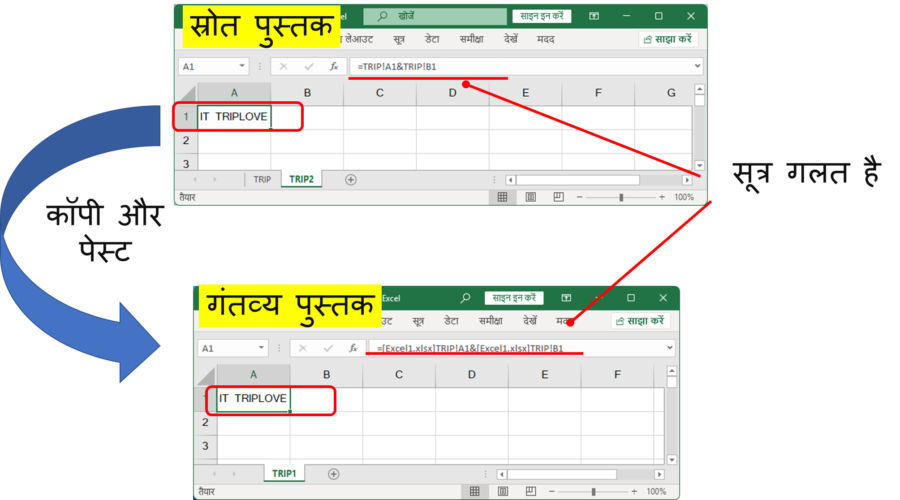
तरीका 1: सूत्र की प्रतिलिपि बनाना
तरीका 1 स्रोत पुस्तक के सूत्र पट्टी से सूत्र की प्रतिलिपि बनाने और इसे गंतव्य पुस्तक में चिपकाने से संबंधित है।
1. स्रोत पुस्तक की सूत्र पट्टी में सूत्र का चयन करें और Ctrl+C दबाएँ।
2. Esc कुंजी दबाएँ।
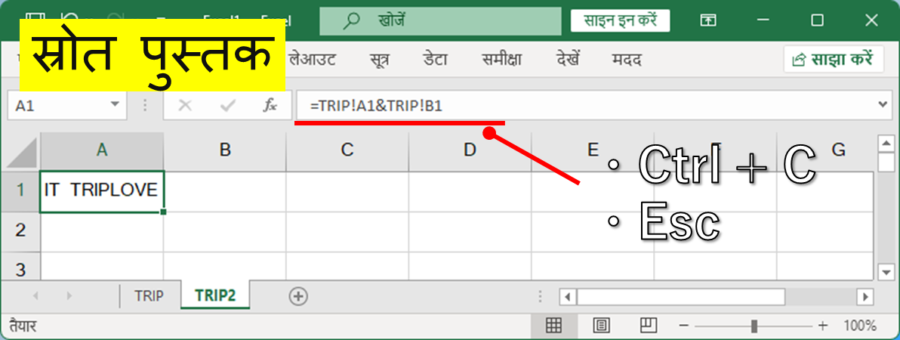
3. गंतव्य पुस्तक पर जाएँ और उस कक्ष का चयन करें जहाँ आप सूत्र चिपकाना चाहते हैं।
4. सूत्र पट्टी का चयन करें और Ctrl+V दबाएँ।
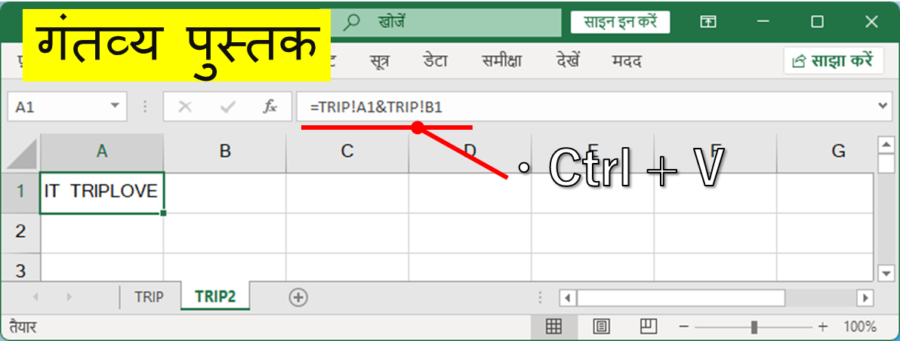
इससे स्रोत शीट का उल्लेख किए बिना सूत्र की प्रतिलिपि और चिपकाने की प्रक्रिया पूरी हो जाती है।
तरीका 2: शीट जानकारी को हटाने के लिए बदलें
तरीका 2 पहले पुस्तकों के बीच बिना सोचे समझे कॉपी और पेस्ट करने के बारे में है, और फिर संदर्भ जानकारी को हटा देना है।
1. गंतव्य पुस्तक में, Ctrl + H दबाकर ‘खोजें और बदलें’ प्रदर्शित करें।
2. ‘खोजें क्या’ क्षेत्र में [*] दर्ज करें। (यह * का अर्थ है कि यह किसी भी अक्षर से मेल खा सकता है।)
3. ‘सभी बदलें’ पर क्लिक करें।
(=[SourceBook.xlsx]Sheet1!A1) को (=Sheet1!A1) से बदल दिया जाता है।
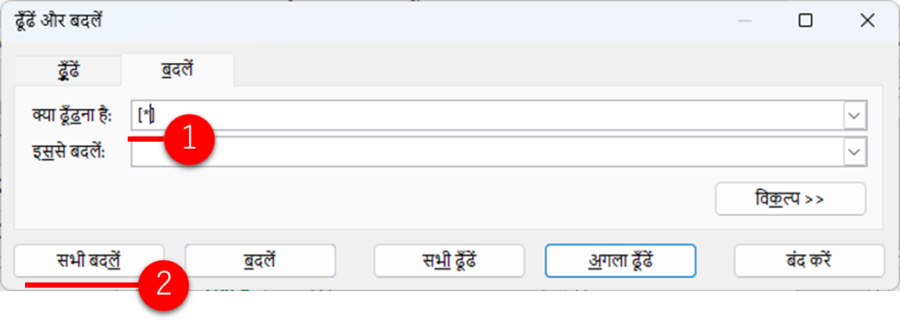
इससे स्रोत शीट का उल्लेख किए बिना सूत्र की प्रतिलिपि और चिपकाने की प्रक्रिया पूरी हो जाती है।
